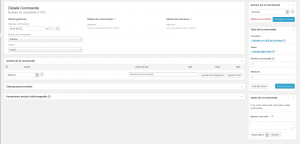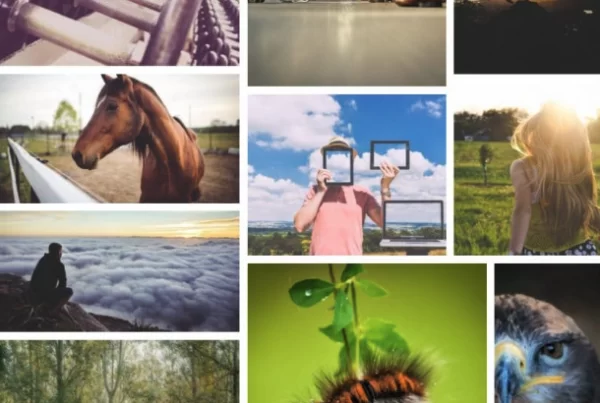Créer des factures avec WordPress n’est pas très compliqué pour qui sait installer des plugins. Bon nombre de plugins permettent d’utiliser WordPress comme un CRM.
Mais à l’heure de la dématérialisation, l’exportation des factures au format PDF est devenue vitale et les développeurs de ces fameux plugins l’on bien compris à tel point que cette fonctionnalité est très souvent payante.
Comment créer des factures avec WordPress, permettant l’export en PDF, avec des plugins gratuit le tous en français ?
La réponse à cette question tien en deux noms : WooCommerce et WooCommerce PDF Invoices & Packing Slips. Pour ceux qui connaissent déjà WooCommerce savent qu’il s’agit d’un plugin de type CRM mais plutôt de e-commerce. L’idée est de faire abstraction au côté front office de WordPress et de se contenter des fonctionnalités proposées depuis le tableau de bord de WordPress. WooCommerce rassemble alors tous se dont on a besoin pour créer des factures, l’exception d’une : l’exportation des factures au format PDF. C’est là que le plugin WooCommerce PDF Invoices & Packing Slips entre en jeu.
Installation de WooCommerce
L’installation est classique. Depuis le tableau de bord de WordPress allez dans Extensions -> Ajouter, rechercher WooCommerce puis installez WooCommerce – excelling eCommerce. Après l’activation du plugin, le message suivant apparait :
Cliquez sur Ignorer la configuration. Dans notre cas, les pages ne sont pas utilisés.
Configuration de WooCommerce
Une fois WooCommerce installé allez dans WooCommerce -> Etat du système et vérifiez qu’il n’y ait pas de lignes écrites en rouge dans le rapport. Auquel cas, agissez en conséquence.
Pour finir allez dans Paramètres. Ici, seuls les réglages indispensables seront décrits. Laissez les autres réglages par défaut ou adaptez lès à vos besoins.
L’onglet Général :
L’onglet Taxe :
Sous rubrique Options des taxes
Sous rubriques Taux standard cliquez sur Insérer ligne
L’onglet Commande permet configurer les moyens de paiements. Aucune configuration type ne sera proposée ici. Configurez cette section en fonction de vos besoins.
Nota : L’option Forcer la commande sécurisé nécessite de posséder un certificat SSL (vous pouvez voir comment installer un certificat ssl sur wordpress).
Rendez-vous à présent dans le menu Produits. C’est ici qu’il est possible de gérer ses produits :
– Produits : liste tous les produits créés.
– Ajouter produit, permet de créer de nouveaux produits
– Catégories, pour trier vos produits. Fonction bien utile lorsque l’on a une liste de produit conséquente.
Les autres options ne sont pas indispensables, mais pas forcément inutiles.
Créer une facture
Commencez par créer un nouveau produit. Là encore, ne complétez que ce qui est indispensable pour vos facture. Laissez les autres réglages par défaut.
Pour créer une facture il va falloir commencer par créer une commande. Pour cela allez dans WooCommerce -> Commandes -> Ajouter commande.
Pour l’adresse de facturation WooCommerce propose deux solutions :
Solution 1, créez l’utilisateur dans Utilisateur -> Ajouter puis cliquez sur Modifier pour saisir l’adresse de facturation. Cela permet d’avoir un portefeuille de clients et ainsi ne pas être obligé de saisir de nouveau ces renseignements lors d’une prochaine facture.
Solution 2, à côté de Détails de la facturation cliquez sur le petit crayon, puis remplissez les différents champs. Cela permet de créer rapidement un client, mais ses coordonnées ne seront pas enregistrer comme un nouvel utilisateur. Lors d’une prochaine facture il faudra tous ressaisir.
Pour les Détails de la livraison, cliquez sur le bouton Copier depuis la facturation pour ne pas tous ressaisir.
Ajoutez un ou plusieurs produits en tapant les trois premières lettres du produit dans le champ Classe de taxe, puis cliquez sur Ajouter des éléments.
Cliquez ensuite sur le bouton Calculer taxe pour ajouter/déduire la TVA (cela dépend si les prix des produits ont été mis en TTC ou en HT (Voir le menu WooCommerce -> Paramètres -> Taxe).
Pour finir votre facture, dans la section Action sur la commande cliquez sur Enregistrer la cde.
Exporter la facture en PDF
Dans le menu Extensions -> Ajouter recherchez WooCommerce PDF Invoices & Packing Slips. Une fois le plugin installé, puis activer, allez dans WooCommerce -> Générer les factures au format PDF -> Status. Vérifiez que tous soit dans le vert.
Le plugin est plutôt simple d’utilisation. Il ajoute deux boutons dans le menu WooCommerce -> Commandes à côté de chaque commande. Le premier permet d’exporter la facture au format PDF, le second permet d’exporter le bon de livraison toujours au format PDF.
Pour envoyer la facture en pièce jointe dans un email, ouvrez une commande en cliquant sur le numéro de facture, puis dans la section Action sur la commande sélectionnez Commande terminé ouFacture client puis sur le bouton Appliquer (la flèche ronde à droite).
Votre client doit normalement recevoir un email avec sa facture en pièce jointe. Pour modifier le template de l’email rendez-vous dans le menu WooCommerce -> Paramètres -> Emails et pour modifier celui de la facture se sera WooCommerce -> Paramètres -> Générer les factures au format PDF -> Modèle.